Ūdens krituma diagrammas ir viens no visefektīvākajiem instrumentiem, lai skaidri vizualizētu finanšu attīstību un izaugsmi. Šīs īpašās diagrammas palīdz ne tikai analizēt pārdošanas un izmaksu struktūru, bet arī budžeta plānošanā un kontrolē. Turpmāk es jums parādīšu, kā Excel programmā no nulles izveidot ūdenskrituma diagrammas.
Galvenie secinājumi
- Ūdenskrituma diagrammas vizualizē izmaiņas attiecībā pret sākotnējo vērtību.
- Tajā kļūst skaidrs, kā dažādi faktori - gan pozitīvi, gan negatīvi - ietekmē galīgo vērtību.
- Ūdenskrituma diagrammas izveide programmā Excel prasa īpašus datu sagatavošanas un diagrammas izstrādes soļus.
Soli pa solim
Izveidojiet izpratni par ūdenskrituma diagrammām
Ūdenskritumu diagrammas ir īpaša veida joslu diagrammas, kas parāda, kā sākotnējo vērtību ietekmē virkne pozitīvu un negatīvu vērtību. Sāciet ar izpratnes gūšanu par ūdenskrituma diagrammu struktūru un apsveriet, kādus datus vēlaties attēlot.
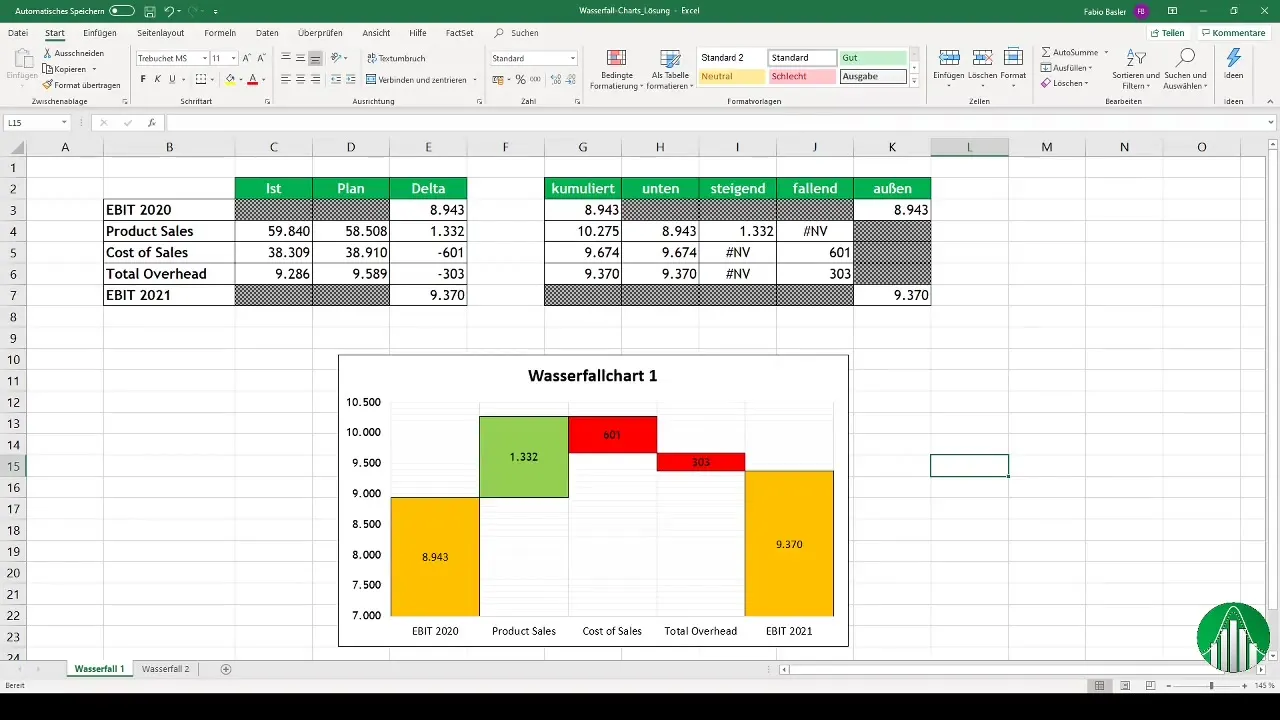
Apkopot datus un aprēķināt delta vērtības
Pirms izveidot ūdenskrituma diagrammu, ir jābūt pieejamiem attiecīgajiem skaitļiem. Vispirms jums ir nepieciešams uzņēmuma EBIT rādītājs kārtējam gadam, kā arī visi ietekmējošie faktori, kas maina šo vērtību (apgrozījums, izmaksas u. c.). Tad aprēķiniet delta vērtības, t. i., starpību starp faktiskajām un plānotajām vērtībām.
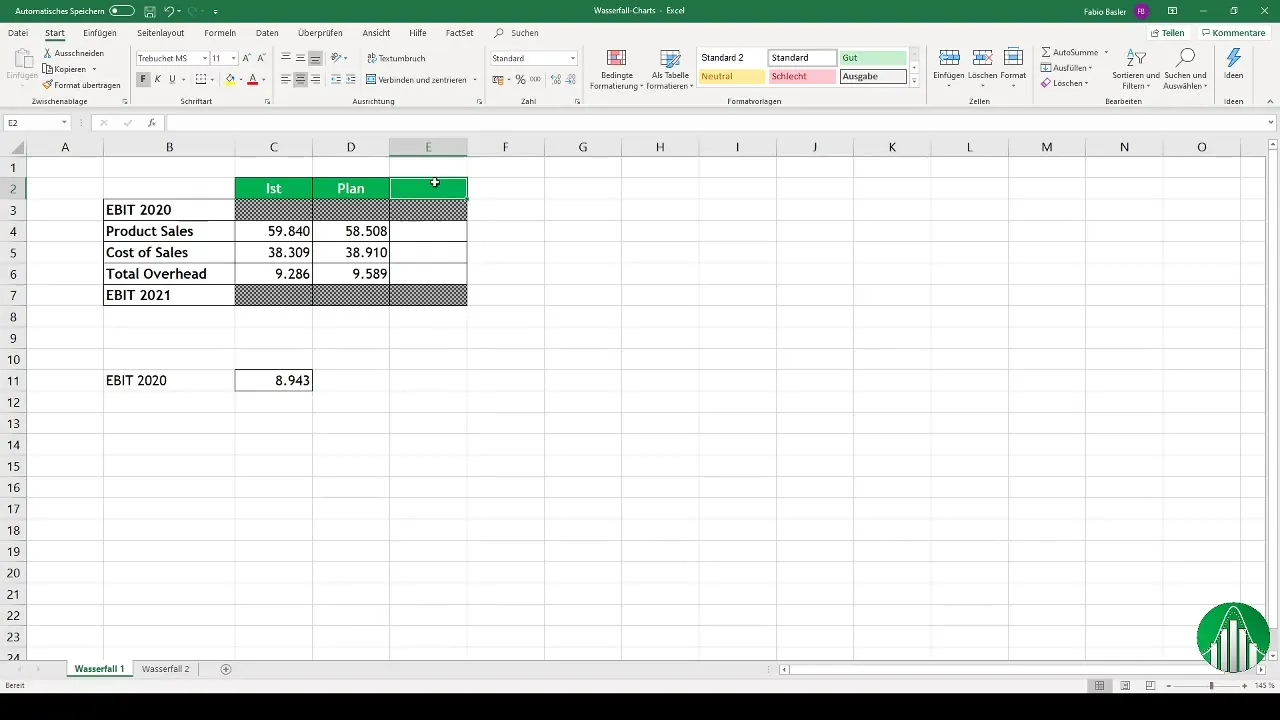
Izveidojiet Excel izklājlapu
Atveriet Excel un iestatiet savu izklājlapu. Jums būs vajadzīgas vismaz piecas kolonnas: viena - EBIT 2020, viena - delta vērtībām un vēl viena - kumulatīvajām vērtībām. Ievadiet EBIT 2020 pirmajā šūnā un sāciet aprēķināt delta vērtības attiecīgajā slejā.
Kumulatīvo vērtību izveide
Kumulatīvās vērtības ļauj parādīt EBIT attīstību dažādos posmos. Sāciet ar kārtējā gada EBIT un pēc tam nākamajās šūnās pievienojiet delta vērtības, lai pakāpeniski kumulētu vērtības. Tas palīdz diagrammā labāk vizualizēt dažādus ietekmējošos faktorus.
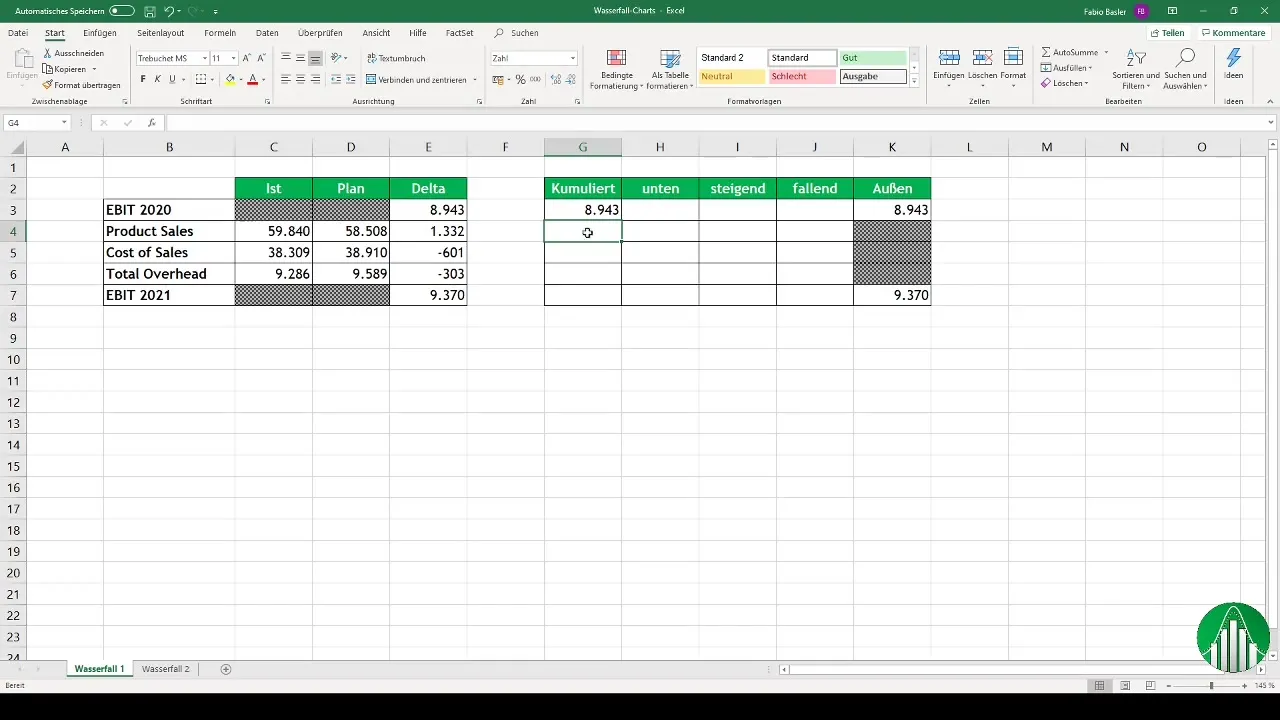
Izveidojiet galvenos skaitļus pieaugošajām un samazinošajām vērtībām
Tagad izveidojiet atsevišķas šūnas "pieaugošajiem" un "krītošajiem" pamatrādītājiem. Ja delta vērtība ir pozitīva, jāizmanto atbilstošā vērtība, pretējā gadījumā jāizmanto kļūdas vērtība (NV - nav pieejama). Šī informācija ir svarīga, lai diagrammā pareizi attēlotu dažādos pieaugumus un samazinājumus.
Izveidot diagrammu
Tagad varat sākt grafisko vizualizāciju. Izvēlieties datu šūnas un dodieties uz izvēlni "Insert" (Ievietot). Pēc tam izvēlieties sakārtotu joslu diagrammu. Tas jau nodrošina ūdenskrituma diagrammas pamatstruktūru.
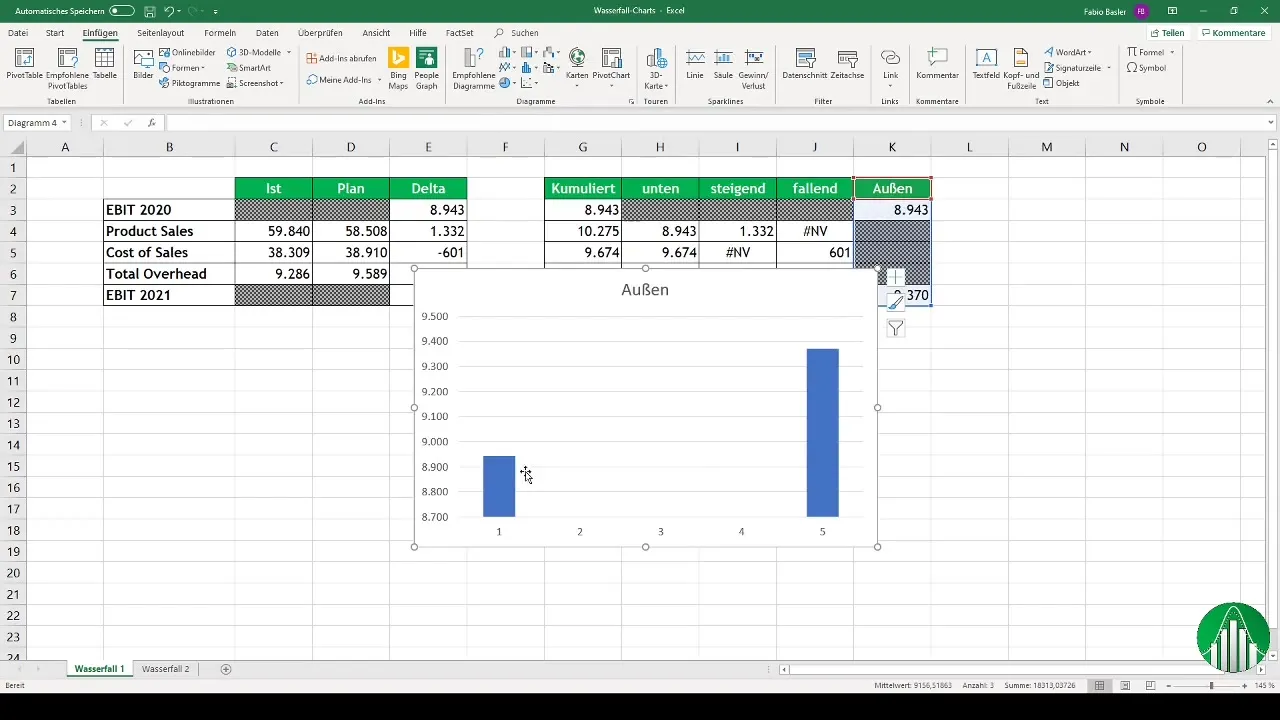
Datu rindu pielāgošana
Kad esat izveidojis pamata diagrammu, pievienojiet visas nepieciešamās datu sērijas, jo īpaši delta vērtības un kumulatīvās vērtības. Noteikti pielāgojiet datu rindu atstarpju platumu atbilstoši savām vajadzībām, lai diagramma būtu pārskatāmāka.
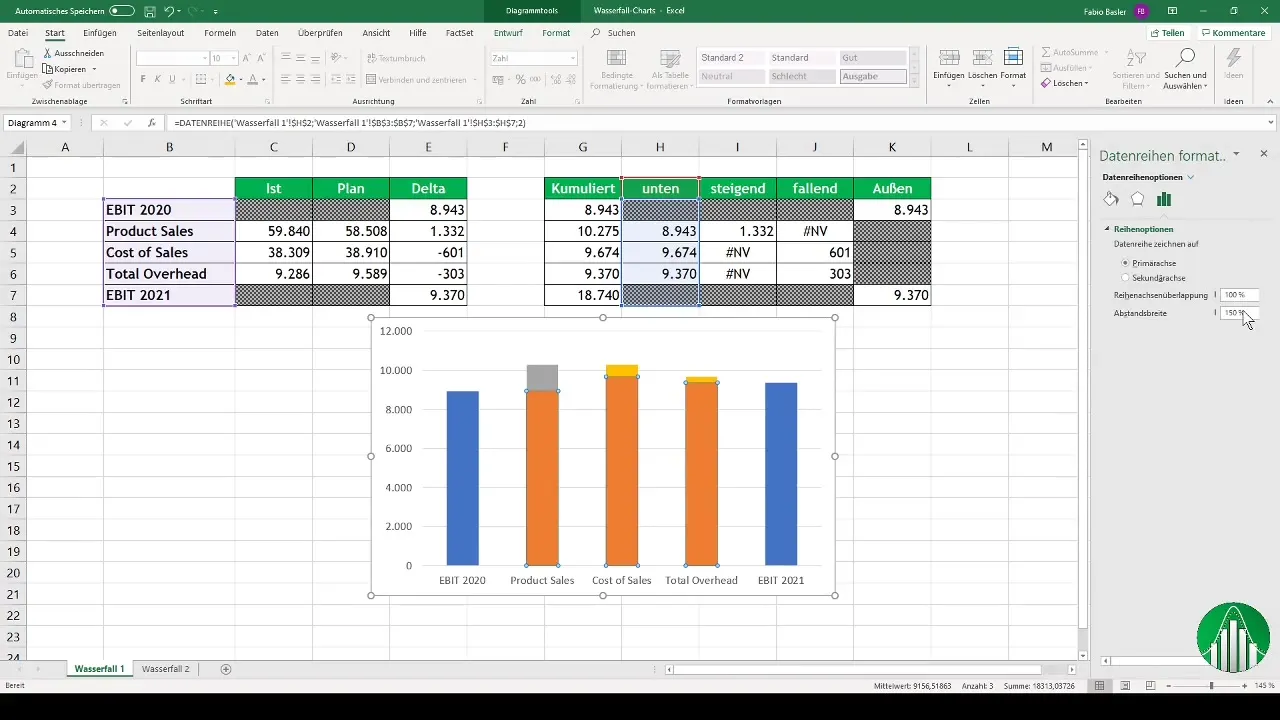
Diagrammas formatēšana
Lai pilnveidotu diagrammu, dodieties uz datu rindu formatēšanas opcijām. Mainiet krāsas tā, lai pieaugošās vērtības tiktu attēlotas zaļā krāsā, bet sarūkošās vērtības - sarkanā krāsā. Var pievienot arī datu uzlīmes, lai padarītu skaitļus vizuāli pievilcīgākus.
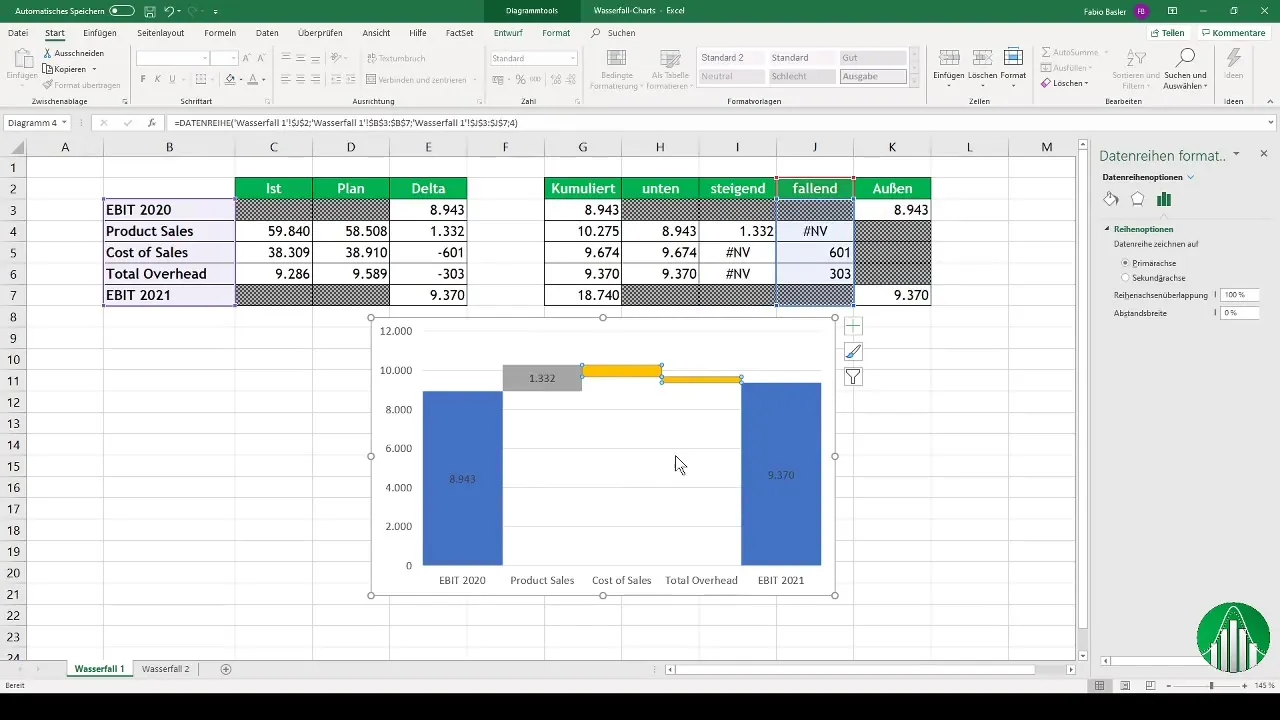
Galīgie pielāgojumi
Lai diagramma izskatītos profesionāli, jāveic daži pēdējie pielāgojumi. Pārbaudiet režģa līnijas un vertikālās un horizontālās asis, lai pārliecinātos, ka viss izskatās skaidri un pievilcīgi. Protams, ir svarīgi arī pārskatīt diagrammu lielumu un atsevišķu vērtību attiecības, lai atsevišķi soļi būtu skaidri atpazīstami.
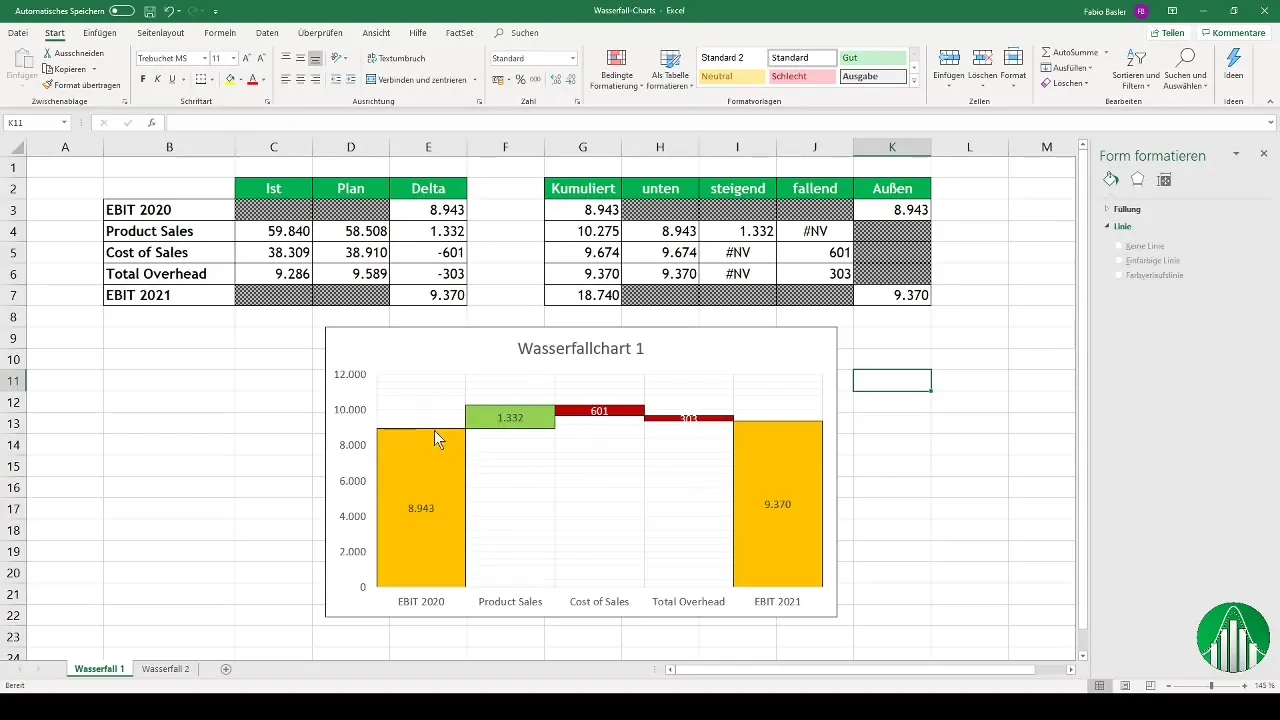
Apkopojums
Ūdenskrituma diagrammas ir ārkārtīgi efektīvs veids, kā vizualizēt galveno rādītāju izmaiņas. Rūpīgi sagatavojot attiecīgos datus un izpildot pareizos izveides un formatēšanas soļus programmā Excel, jūs varat izveidot jēgpilnas diagrammas, kas palīdzēs gan jums, gan jūsu kolēģiem kontrollingā optimizēt lēmumu pieņemšanas procesus.
Biežāk uzdotie jautājumi
Kā Excel programmā Excel aprēķināt delta vērtības?Delta vērtības nosaka pēc starpības starp faktiskajām un plānotajām vērtībām.
Kas ir kumulatīvāsvērtības? Kumulatīvās vērtības parāda secīgu summu, kas atspoguļo dažādas pozitīvas un negatīvas ietekmes uz sākotnējo vērtību.
Kāpēc noder ūdenskrituma diagrammas: tās vizualizē dažādus faktorus, kas noved pie galīgās vērtības, tādējādi atvieglojot finanšu norišu analīzi un izpratni.
Kā var mainīt krāsas diagrammā? ar peles labo pogu noklikšķiniet uz datu sērijas diagrammā un formatēšanas opcijās izvēlieties "Mainīt krāsu".


